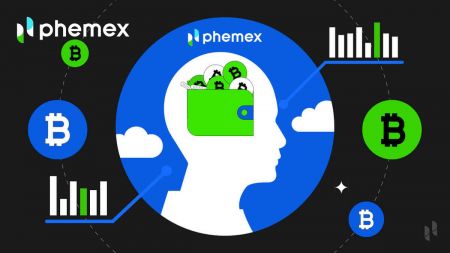Cara Log Masuk dan Sahkan Akaun di Phemex
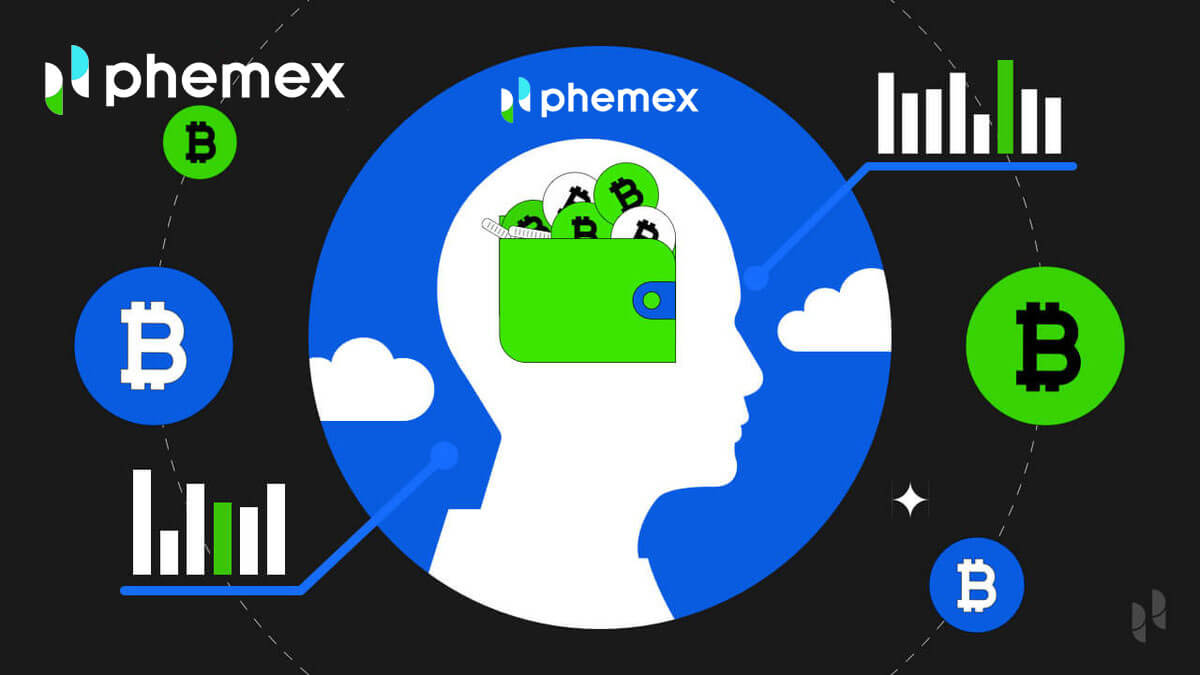
Cara Log Masuk ke Phemex
Bagaimana untuk Log masuk akaun Phemex anda
1. Klik pada butang " Log Masuk ". 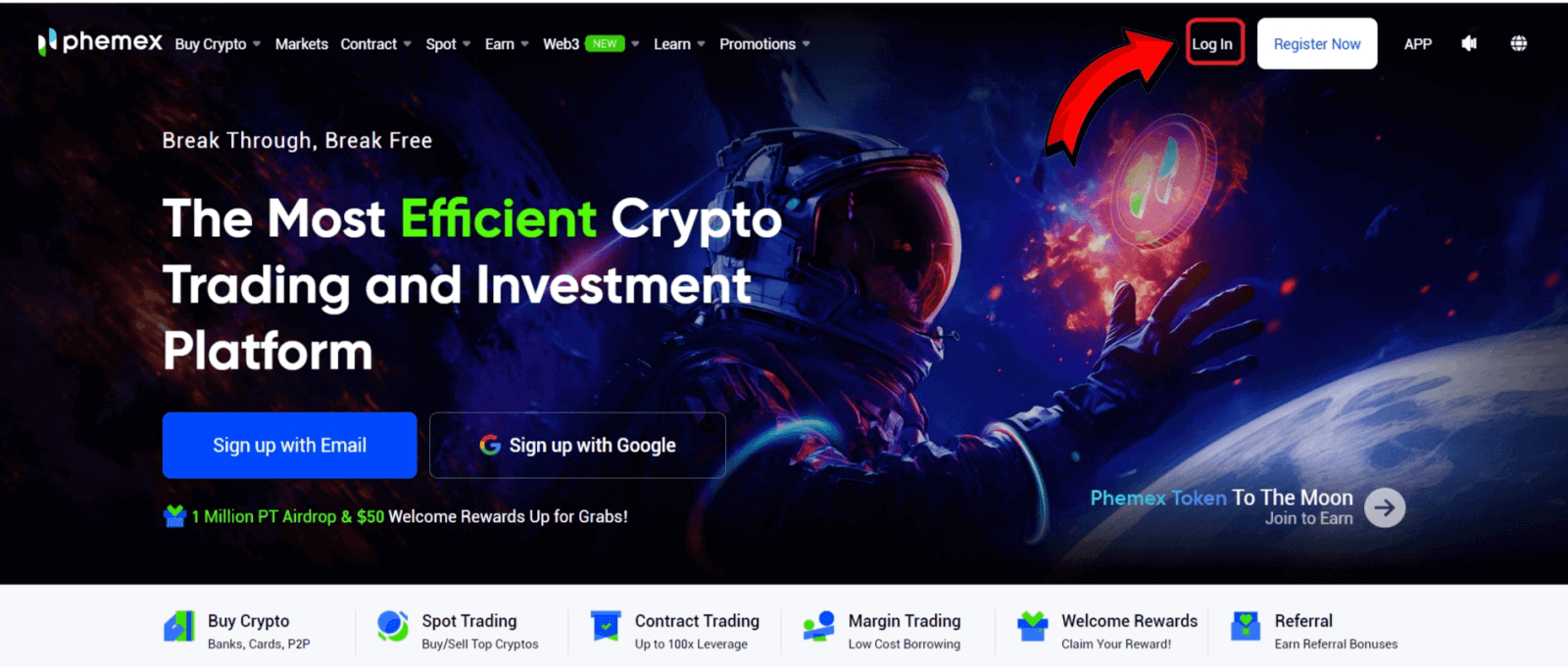
2. Masukkan E-mel dan Kata Laluan anda. Kemudian klik " Log Masuk ". 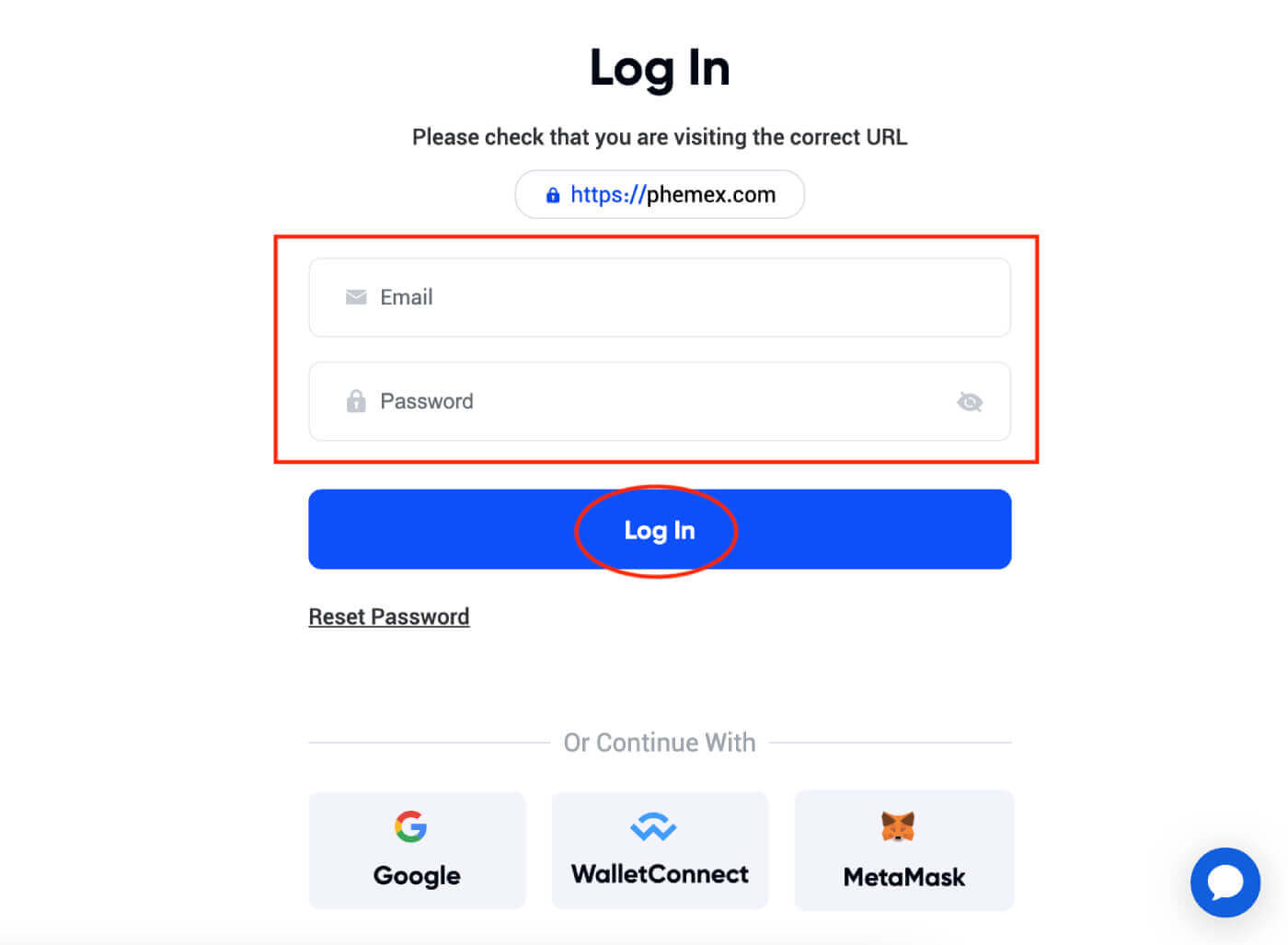 3. Pengesahan e-mel akan dihantar kepada anda. Tandai kotak Gmail anda .
3. Pengesahan e-mel akan dihantar kepada anda. Tandai kotak Gmail anda . 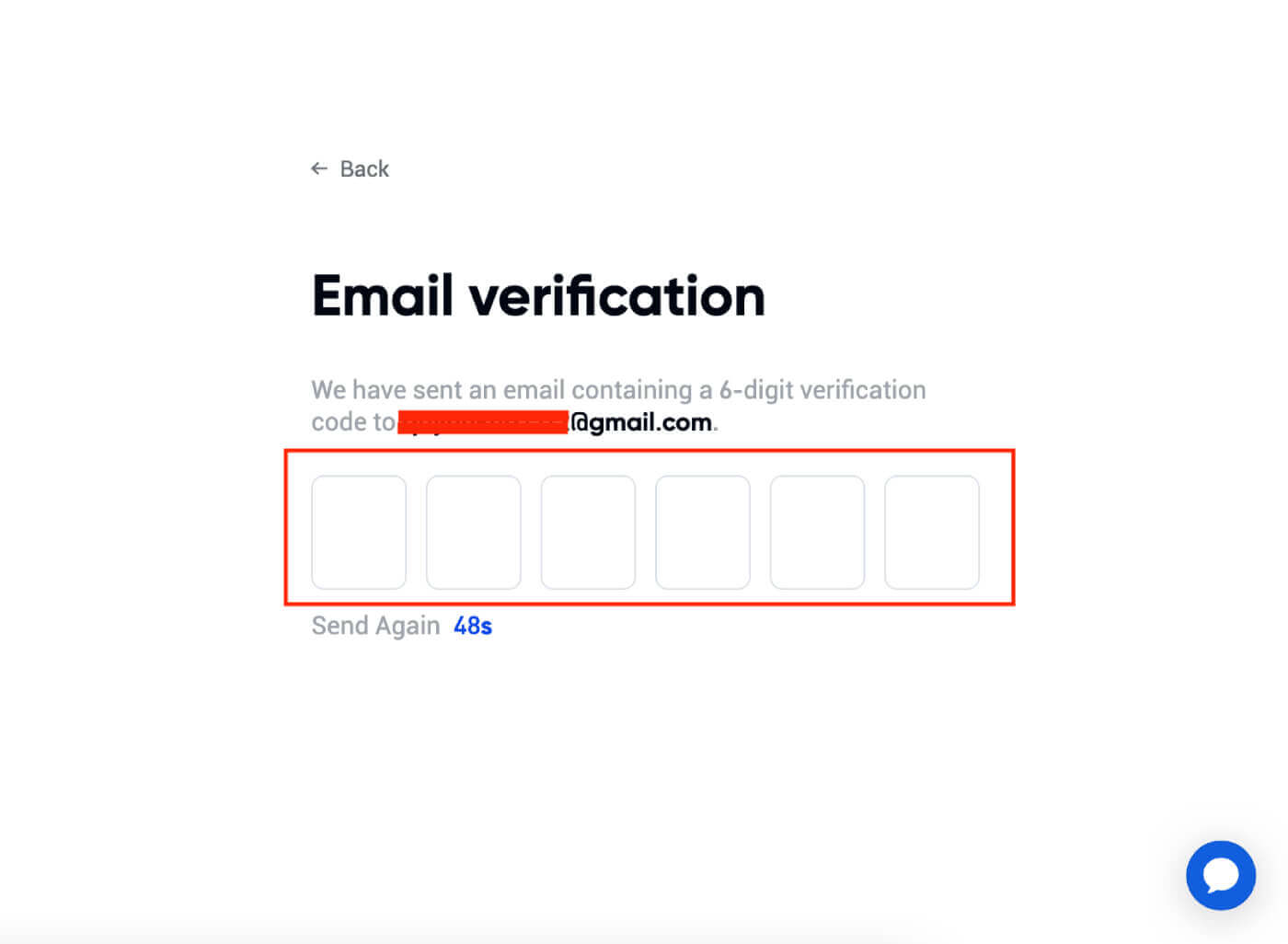 4. Masukkan kod 6 digit .
4. Masukkan kod 6 digit . 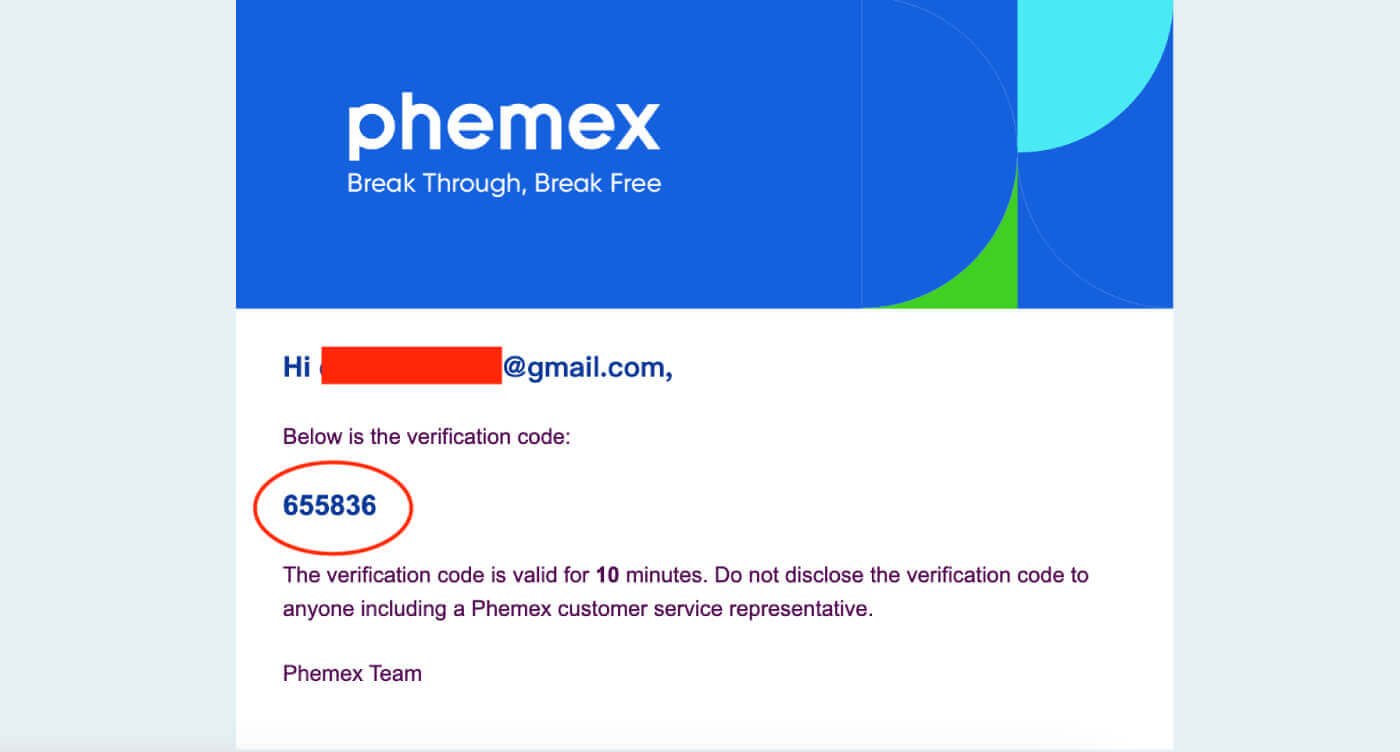
5. Anda boleh melihat antara muka halaman utama dan mula menikmati perjalanan mata wang kripto anda dengan segera.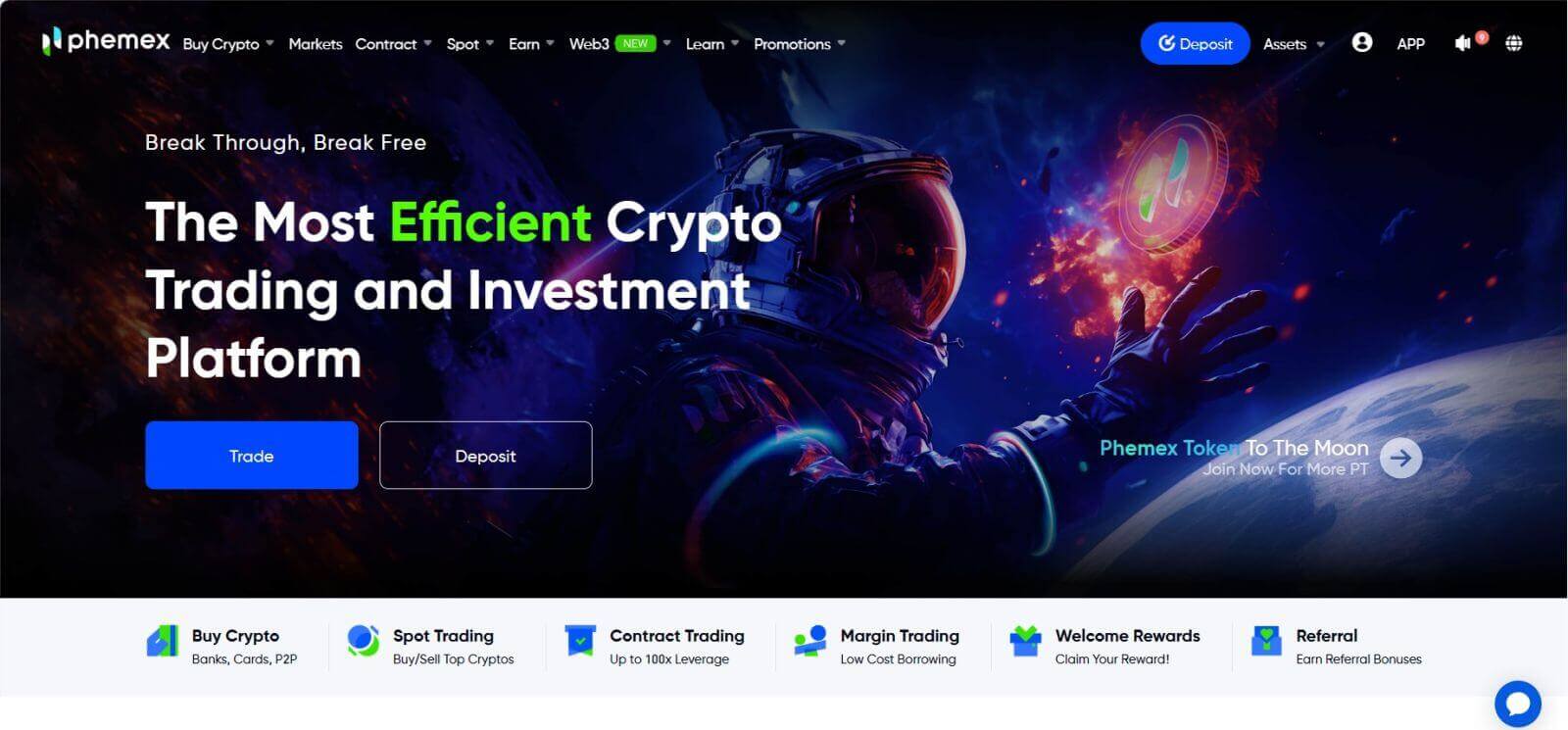
Cara Log Masuk pada aplikasi Phemex
1. Lawati apl Phemex dan klik "Log masuk".
2. Masukkan E-mel dan Kata Laluan anda. Kemudian klik " Log masuk ".
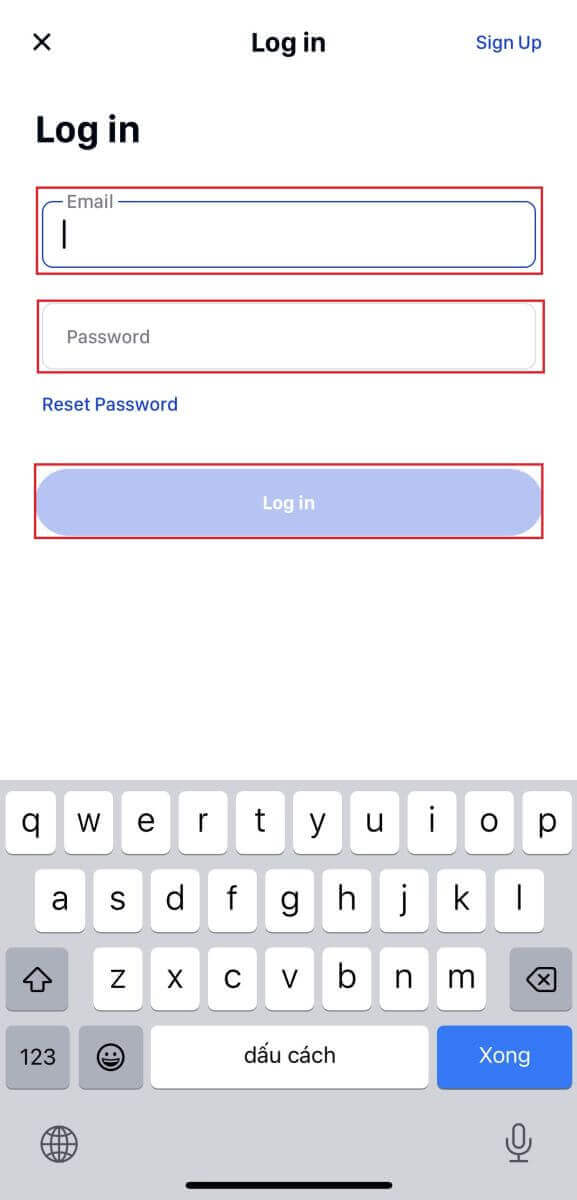
3. Anda boleh melihat antara muka halaman utama dan mula menikmati perjalanan mata wang kripto anda dengan segera. 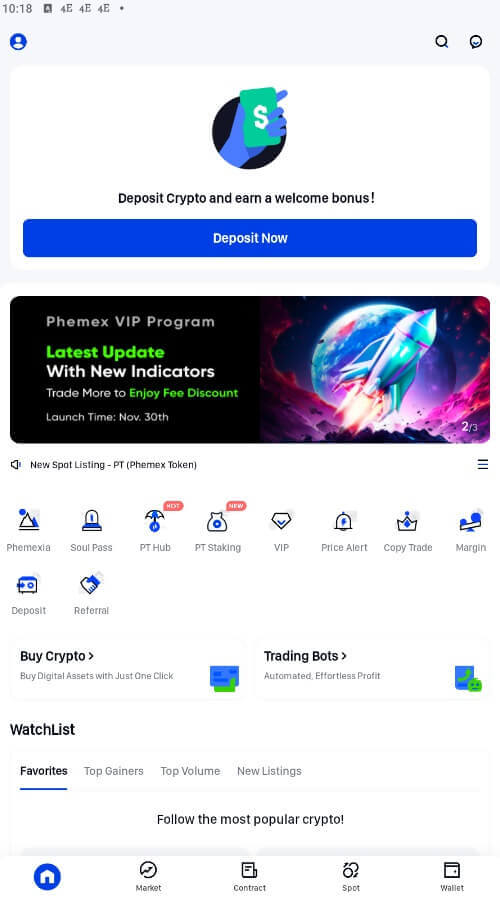
Bagaimana untuk Log masuk ke Phemex dengan akaun Google anda
1. Klik pada butang " Log Masuk ".
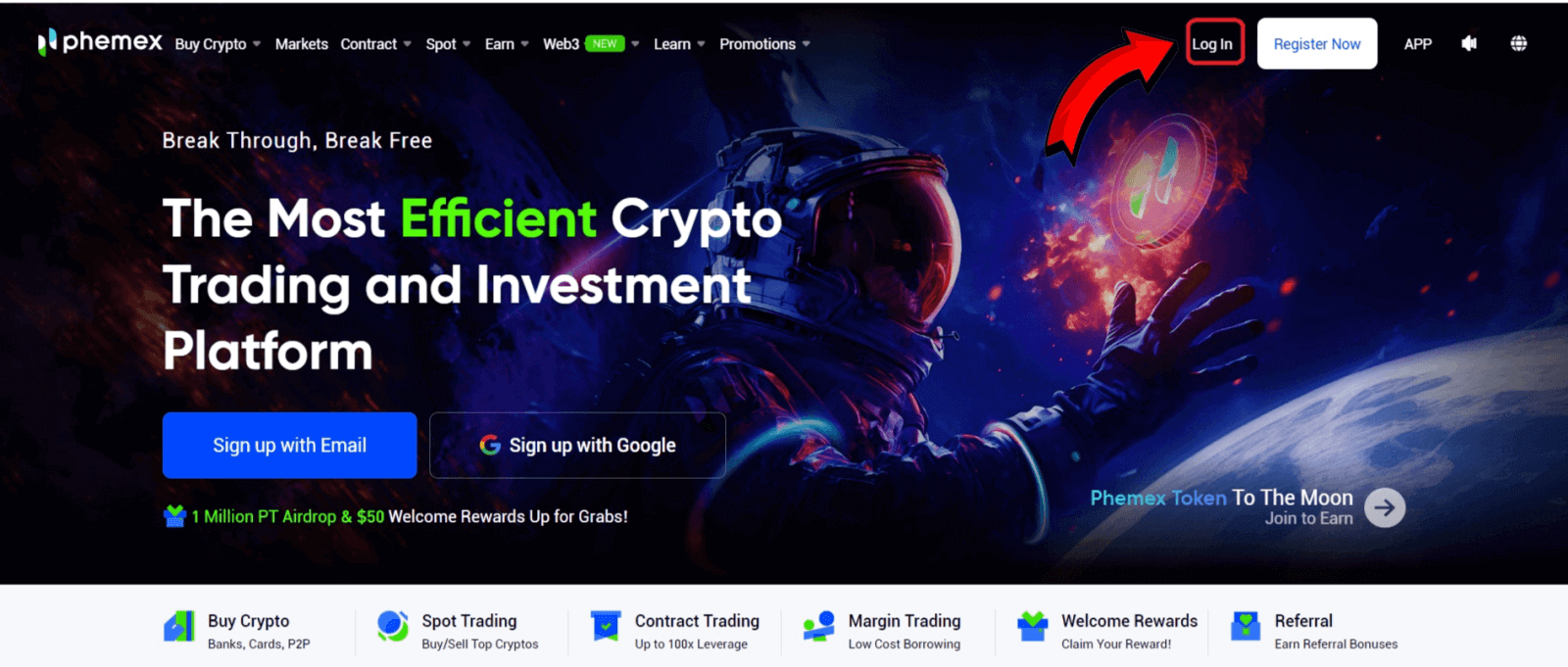
2. Pilih butang " Google ". 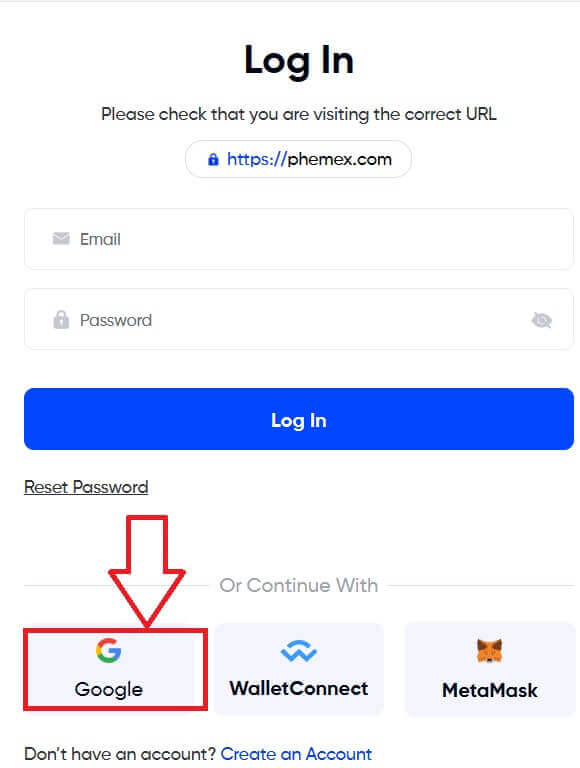
3. Masukkan E-mel atau telefon anda dan klik " Seterusnya ". 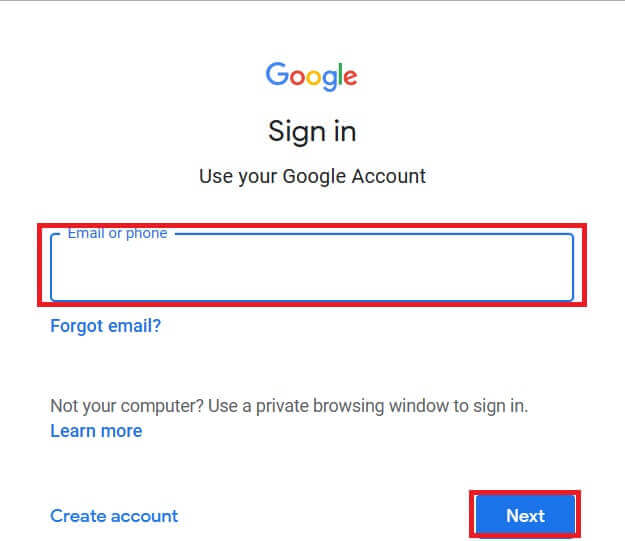
4. Kemudian masukkan kata laluan anda dan pilih " Seterusnya ". 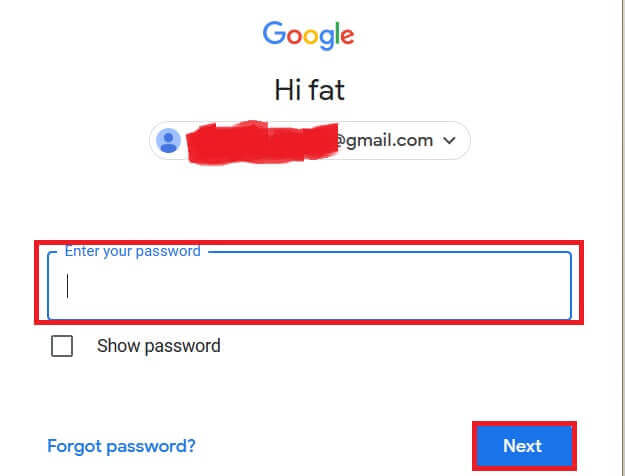
5. Lagipun, anda mungkin melihat antara muka ini dan berjaya log masuk ke Phemex dengan akaun Google anda.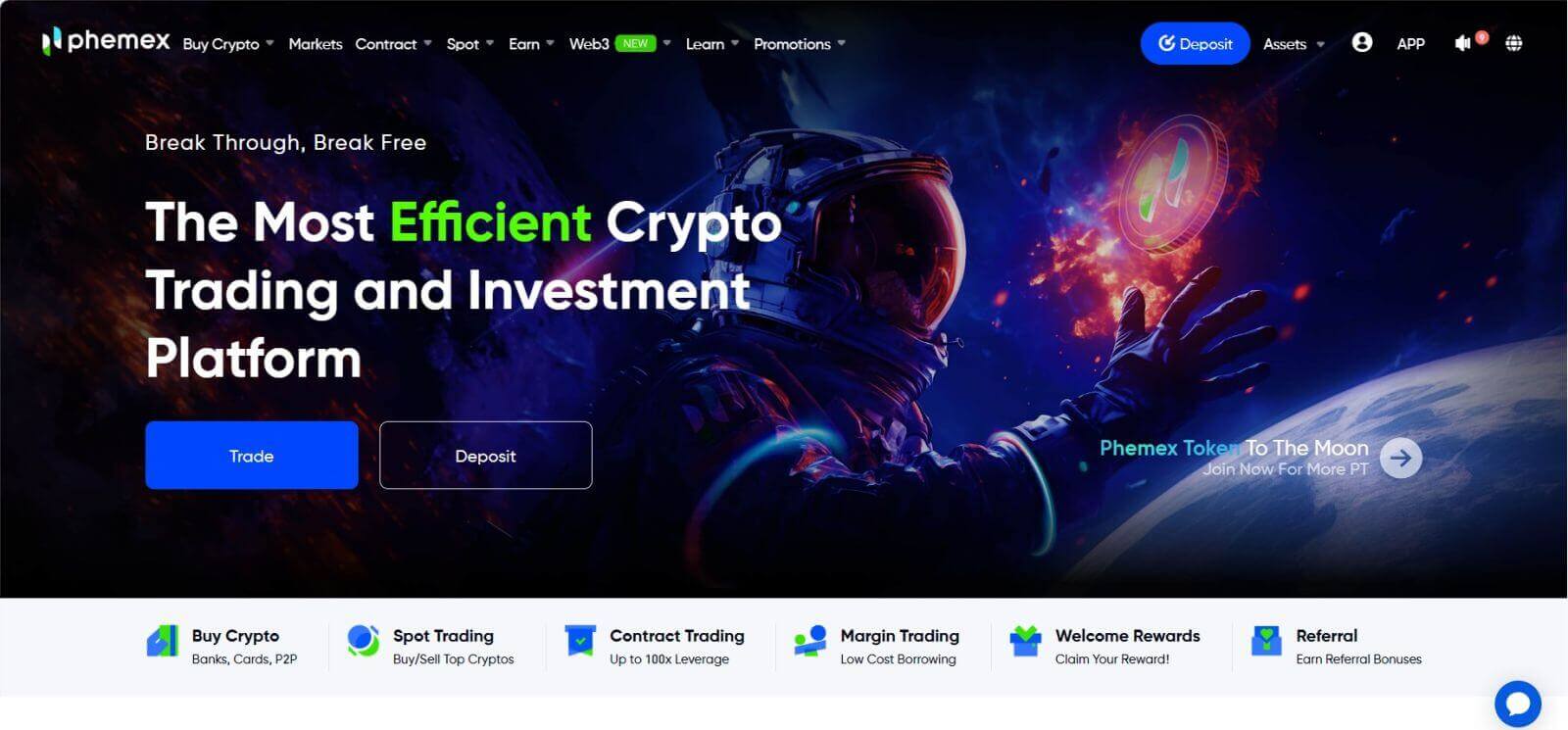
Bagaimana untuk menyambungkan MetaMask ke Phemex
Buka pelayar web anda dan navigasi ke Phemex Exchange untuk mengakses tapak web Phemex.
1. Pada halaman, klik butang [Log Masuk] di penjuru kanan sebelah atas. 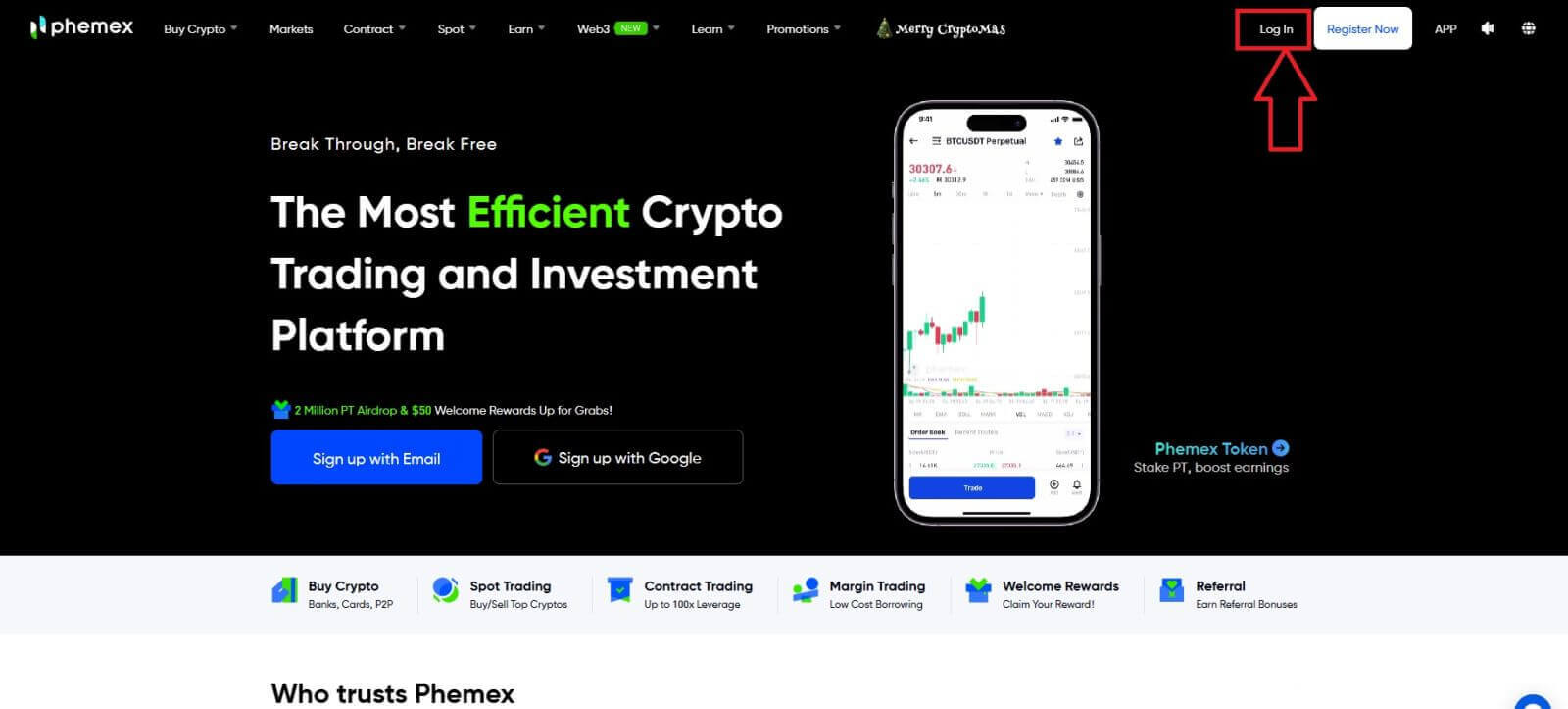
2. Pilih MetaMask . 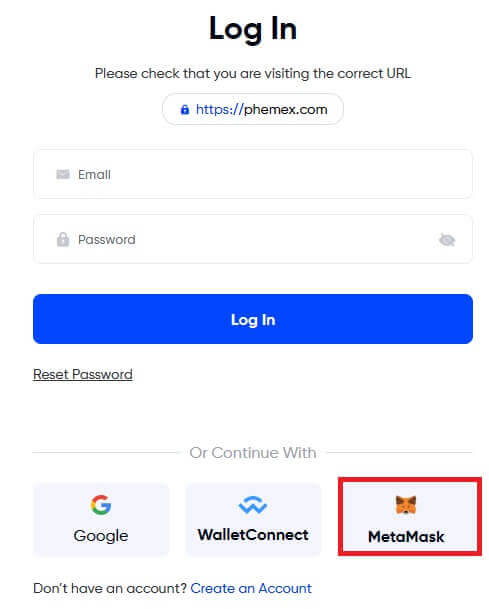
3. Klik " Seterusnya " pada antara muka penyambung yang muncul. 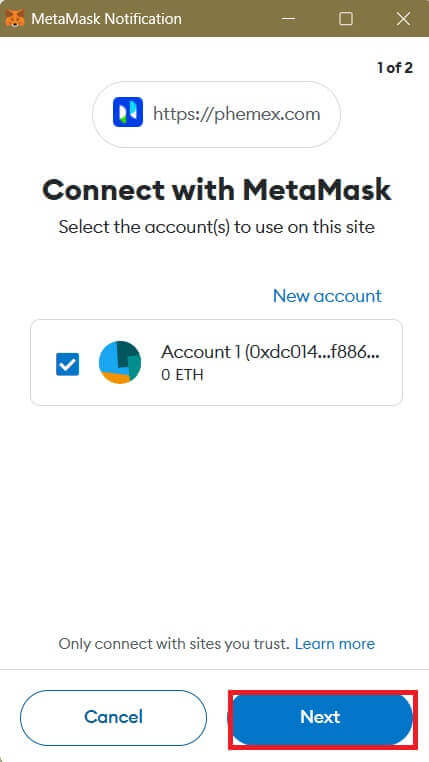
4. Anda akan digesa untuk memautkan akaun MetaMask anda ke Phemex. Tekan " Sambung " untuk mengesahkan. 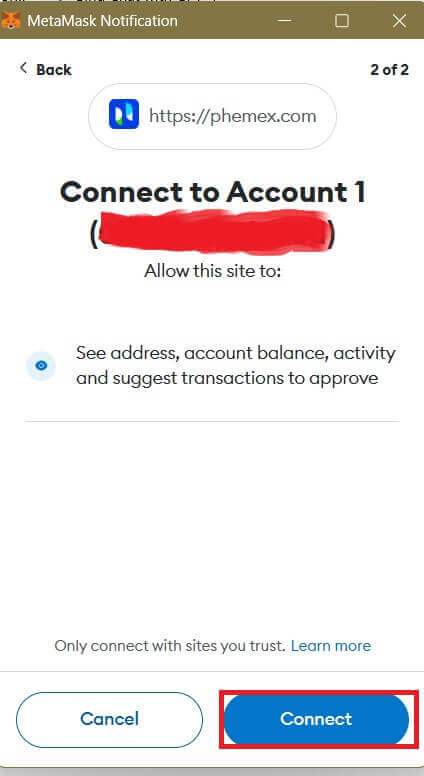
5. Akan ada permintaan Tandatangan, dan anda perlu mengesahkan dengan mengklik " Tandatangan ". 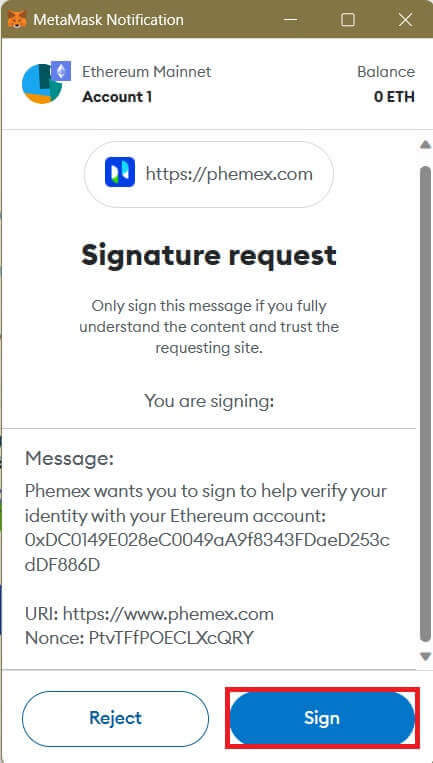
6. Selepas itu, jika anda melihat antara muka halaman utama ini, MetaMask dan Phemex telah berjaya disambungkan.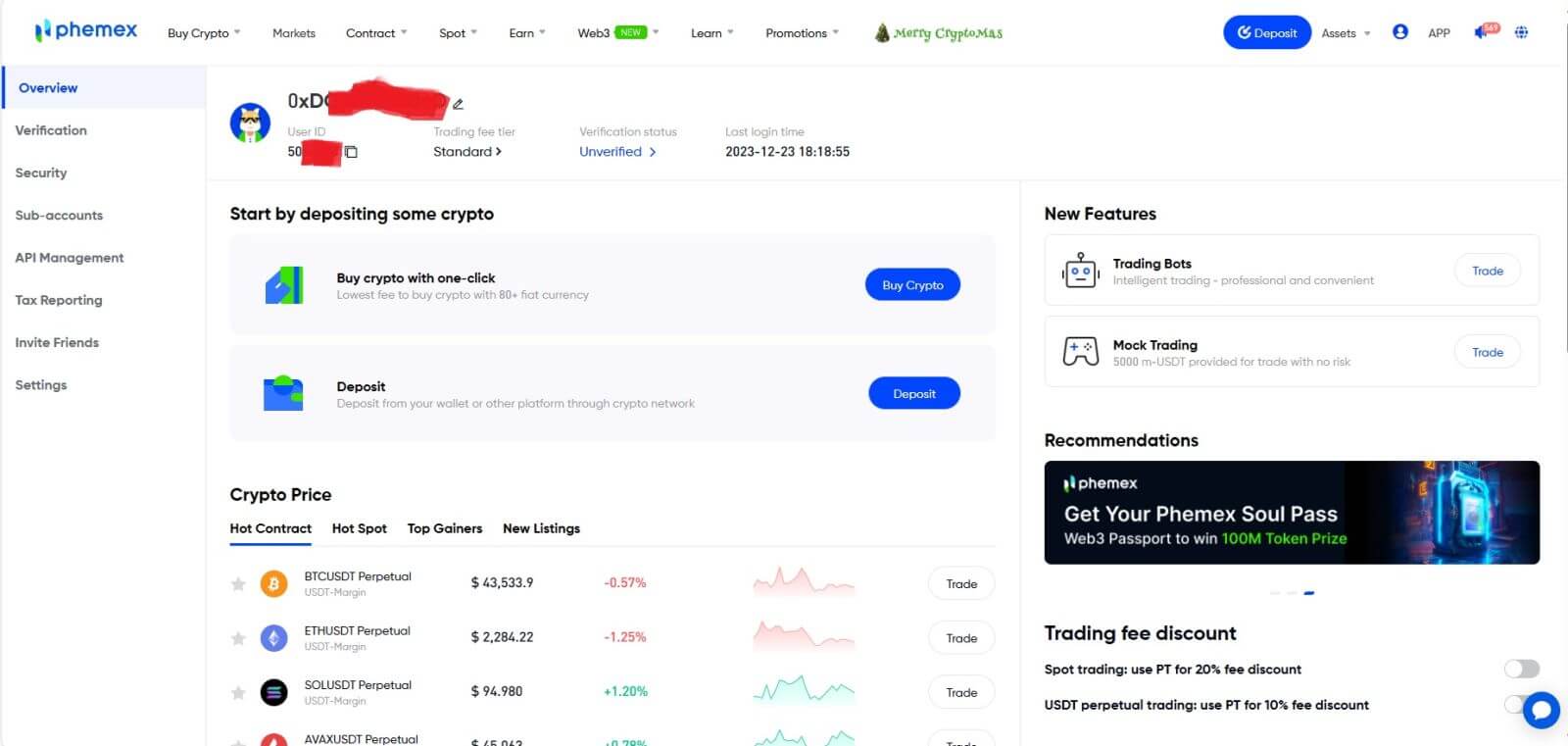
Saya terlupa kata laluan saya daripada akaun Phemex
Anda boleh menggunakan apl atau tapak web Phemex untuk menetapkan semula kata laluan akaun anda. Harap maklum bahawa pengeluaran daripada akaun anda akan disekat selama sehari penuh berikutan penetapan semula kata laluan kerana kebimbangan keselamatan.
1. Pergi ke apl Phemex dan klik [ Log masuk ].
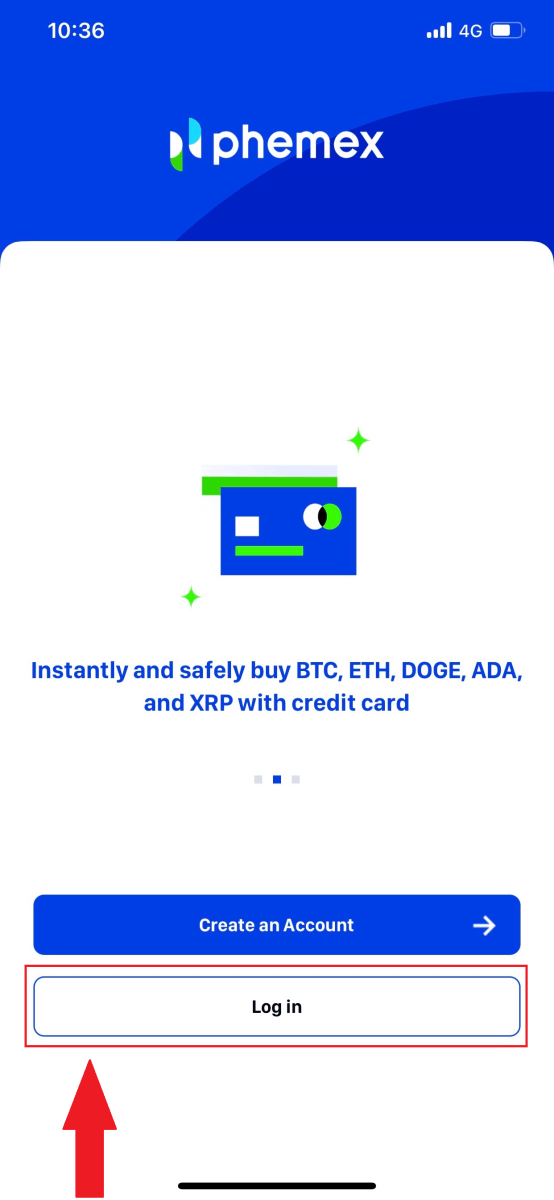
2. Pada halaman log masuk, klik [Reset Password].
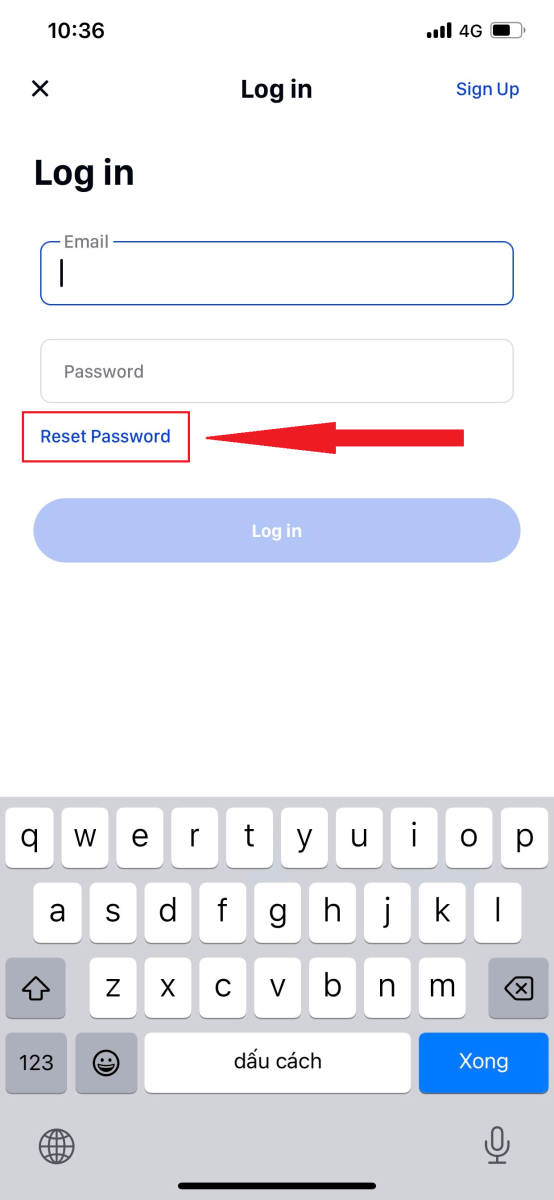
3. Masukkan E-mel anda dan klik [ Seterusnya ].
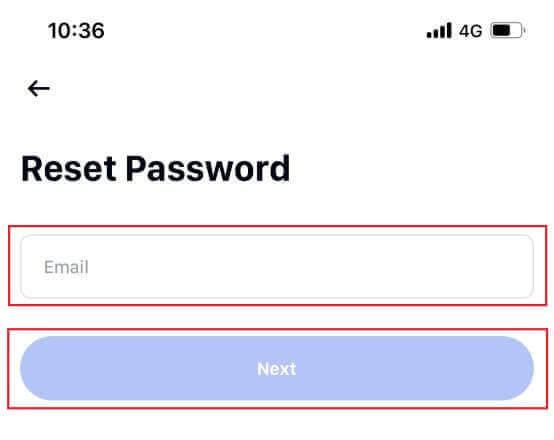
4. Masukkan kod pengesahan yang anda terima dalam e-mel anda, dan klik [ Sahkan ] untuk meneruskan.
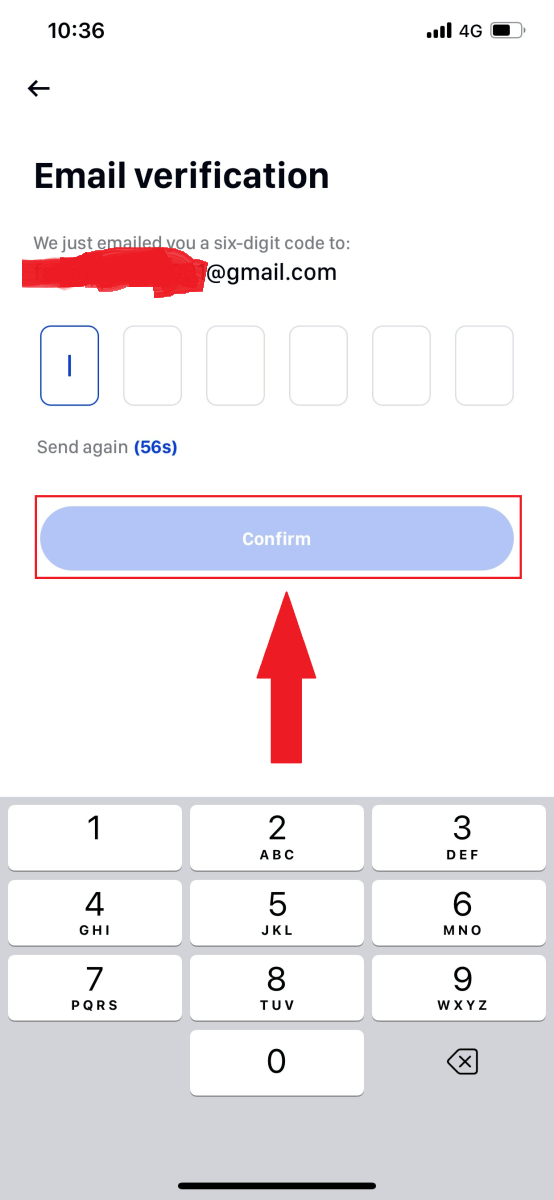
5. Masukkan kata laluan baharu anda dan klik [ Sahkan ].
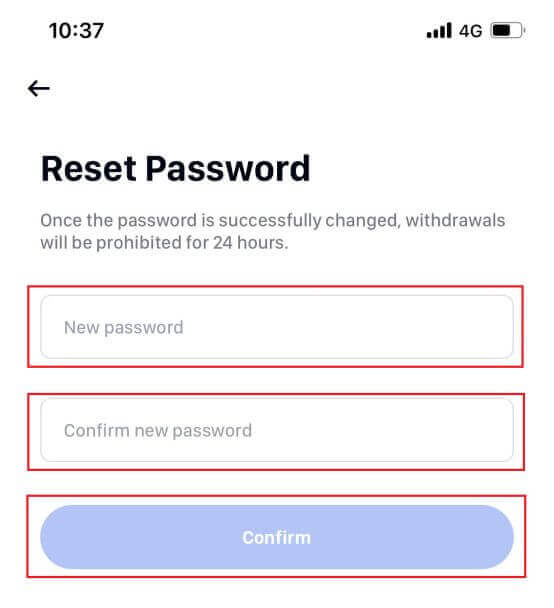
6. Kata laluan anda telah berjaya ditetapkan semula. Sila gunakan kata laluan baharu untuk log masuk ke akaun anda.
Nota: Apabila menggunakan tapak web, ikut langkah yang sama seperti dengan apl.
Soalan Lazim (FAQ)
Apakah Pengesahan Dua Faktor?
Pengesahan Dua Faktor (2FA) ialah lapisan keselamatan tambahan untuk pengesahan e-mel dan kata laluan akaun anda. Dengan 2FA didayakan, anda perlu menyediakan kod 2FA apabila melakukan tindakan tertentu pada platform Phemex NFT.
Bagaimanakah TOTP berfungsi?
Phemex NFT menggunakan Kata Laluan Satu Masa (TOTP) berasaskan Masa untuk Pengesahan Dua Faktor, yang melibatkan penjanaan kod 6 digit satu masa yang unik dan hanya sah selama 30 saat. Anda perlu memasukkan kod ini untuk melakukan tindakan yang menjejaskan aset atau maklumat peribadi anda pada platform.
Sila ingat bahawa kod harus terdiri daripada nombor sahaja.
Tindakan manakah yang dijamin oleh 2FA?
Selepas 2FA didayakan, tindakan berikut yang dilakukan pada platform Phemex NFT akan memerlukan pengguna memasukkan kod 2FA:
- Senaraikan NFT (2FA boleh dimatikan secara pilihan)
- Terima Tawaran Bida (2FA boleh dimatikan secara pilihan)
- Dayakan 2FA
- Minta Pembayaran
- Log masuk
- Menetapkan semula kata laluan
- Tarik balik NFT
Sila ambil perhatian bahawa menarik balik NFT memerlukan persediaan 2FA mandatori. Setelah mendayakan 2FA, pengguna akan menghadapi kunci pengeluaran 24 jam untuk semua NFT dalam akaun mereka.
Cara Mengesahkan Akaun di Phemex
Cara Melengkapkan Pengesahan Identiti
Di manakah saya boleh mengesahkan akaun saya?
Anda boleh mengakses Pengesahan Identiti daripada [ Pusat Pengguna ] - [ Verificatiton ]. Anda boleh menyemak tahap pengesahan semasa anda pada halaman, yang menentukan had dagangan akaun Phemex anda. Untuk meningkatkan had anda, sila lengkapkan tahap Pengesahan Identiti masing-masing.
Bagaimana untuk melengkapkan Pengesahan Identiti? Panduan langkah demi langkah
1. Log masuk ke akaun anda. Klik " Profil pengguna " dan pilih " Pengesahan ". 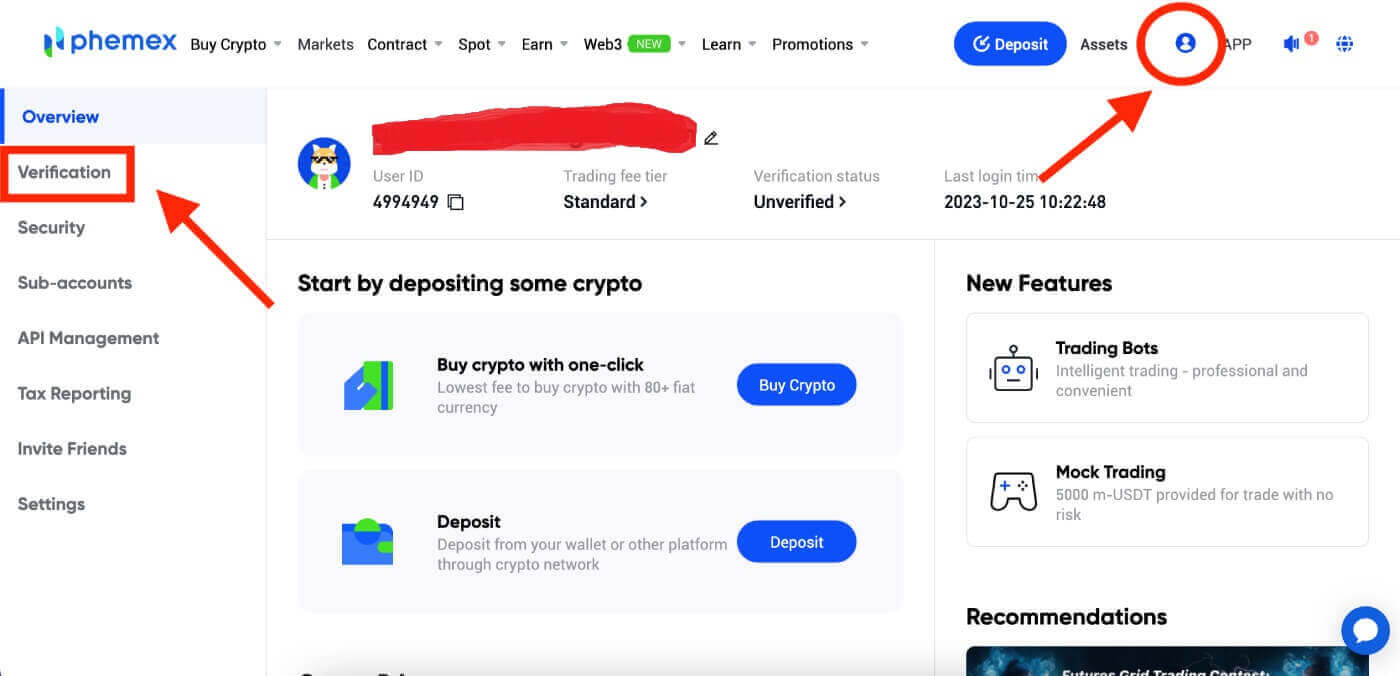
2. Dalam bahagian ini, anda akan menemui " Ciri Semasa ", " Pengesahan Asas " dan " Pengesahan Lanjutan " bersama-sama dengan had deposit dan pengeluaran yang sepadan. Had ini boleh berbeza berdasarkan negara anda. Anda boleh mengemas kini had dengan memilih " Sahkan ". 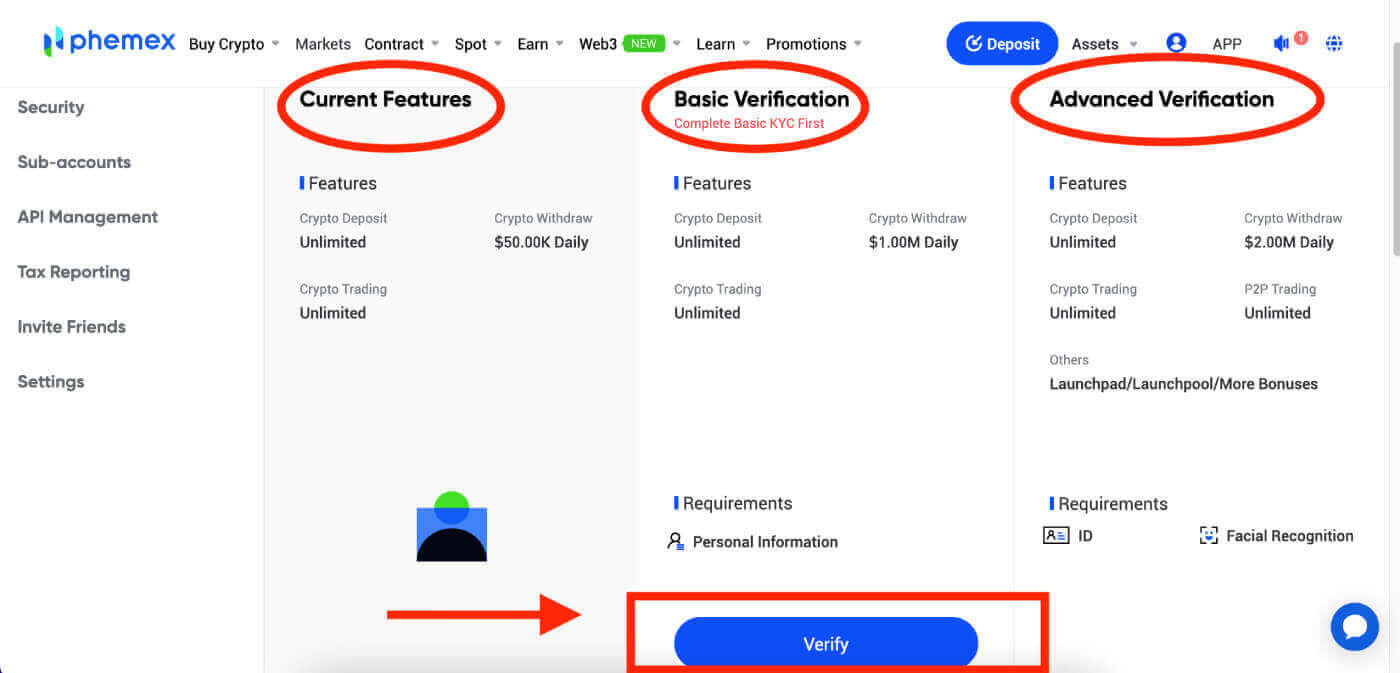
3. Isikan Maklumat Asas anda . Selepas selesai, klik " Hantar ". 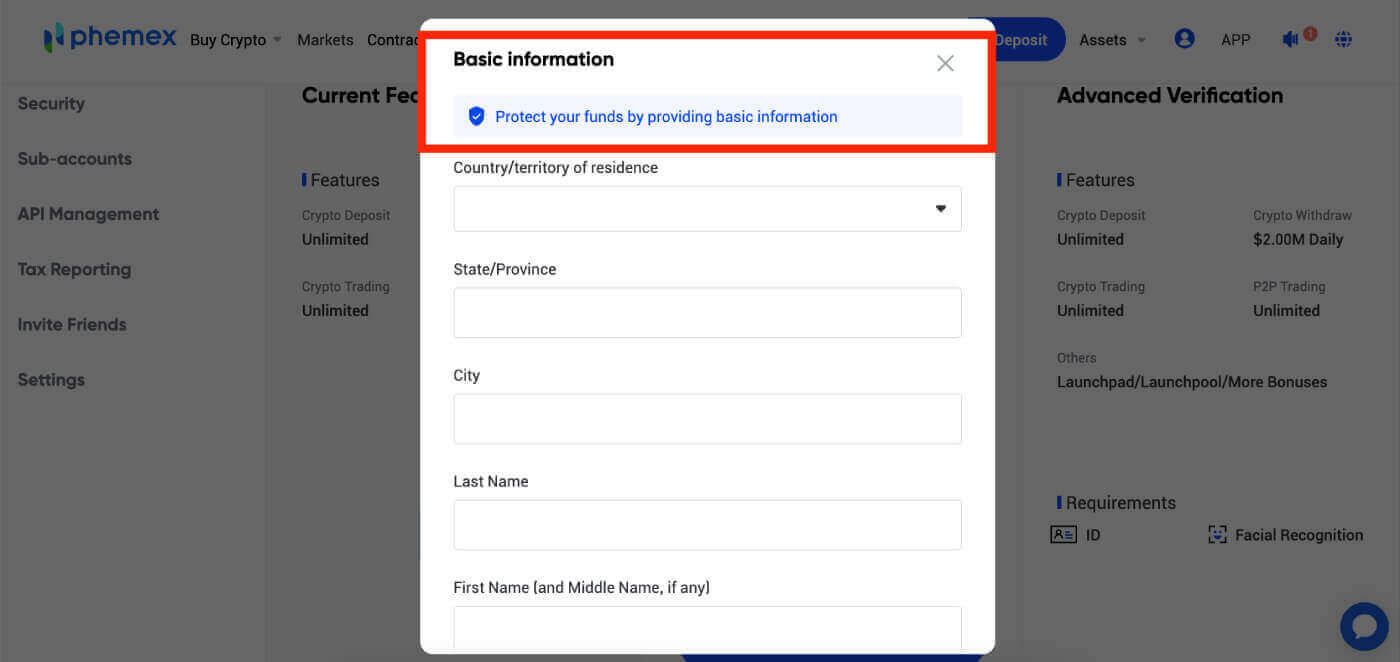
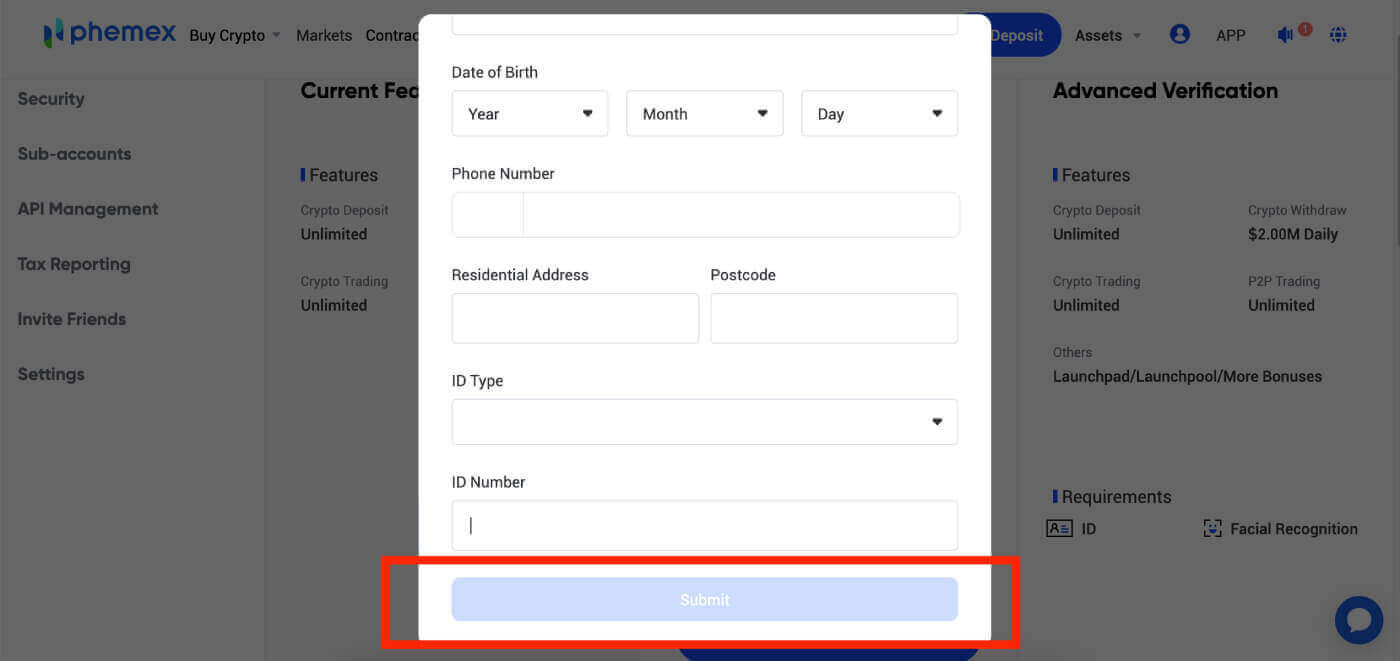 4. Semak semula maklumat asas anda. Klik " Edit " Jika maklumat salah, klik " Sahkan " jika betul.
4. Semak semula maklumat asas anda. Klik " Edit " Jika maklumat salah, klik " Sahkan " jika betul. 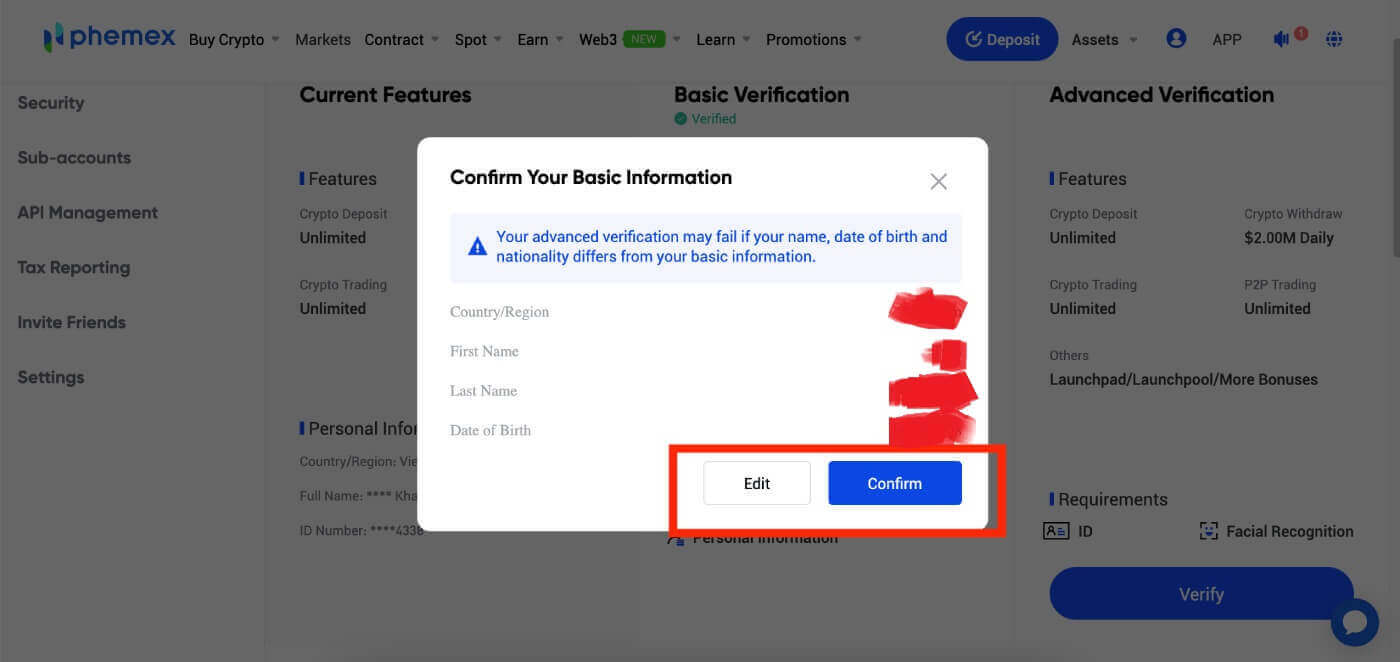 5. Teruskan dengan Pengesahan Lanjutan dan mula mengesahkan ID anda. Klik " Mula ".
5. Teruskan dengan Pengesahan Lanjutan dan mula mengesahkan ID anda. Klik " Mula ".
Nota : Sediakan kad Pengenalan, Pasport atau lesen Memandu anda . Ingat, halaman akan tamat tempoh dalam beberapa minit jika anda tidak bermula. 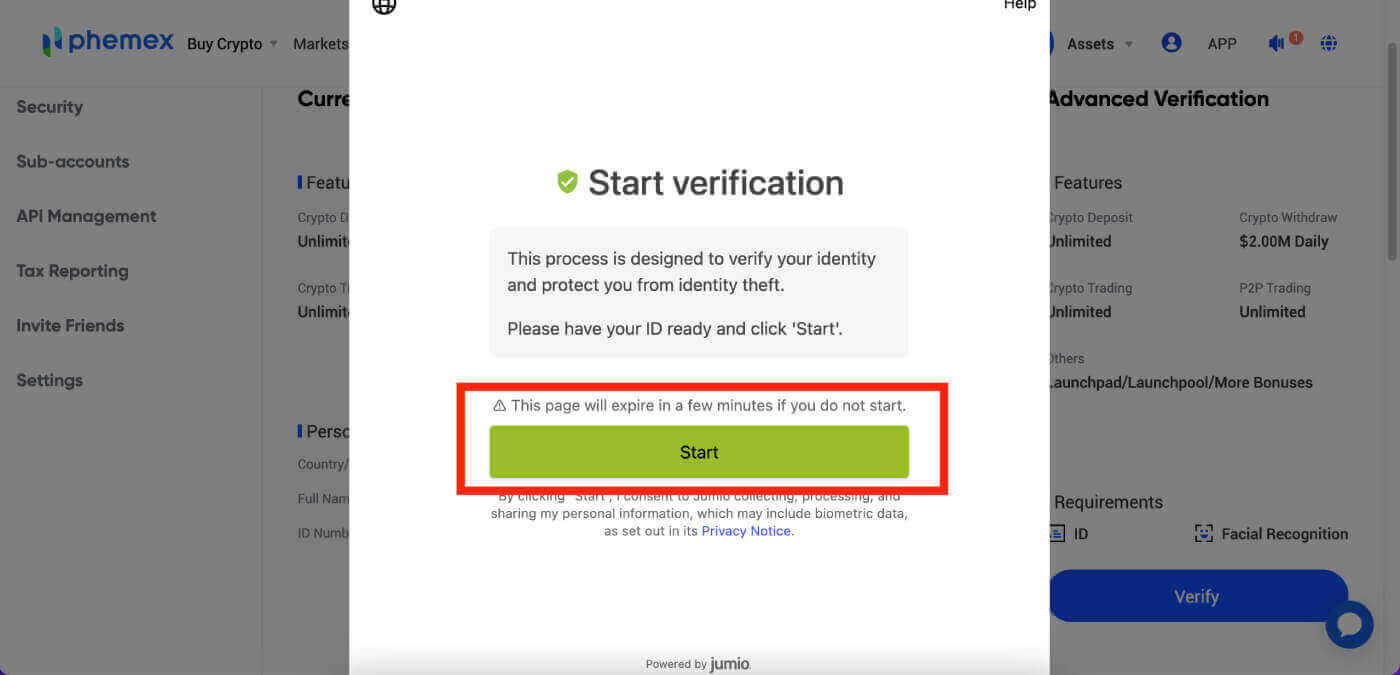 6. Pilih negara anda dan pilih jenis ID yang ingin anda sahkan.
6. Pilih negara anda dan pilih jenis ID yang ingin anda sahkan. 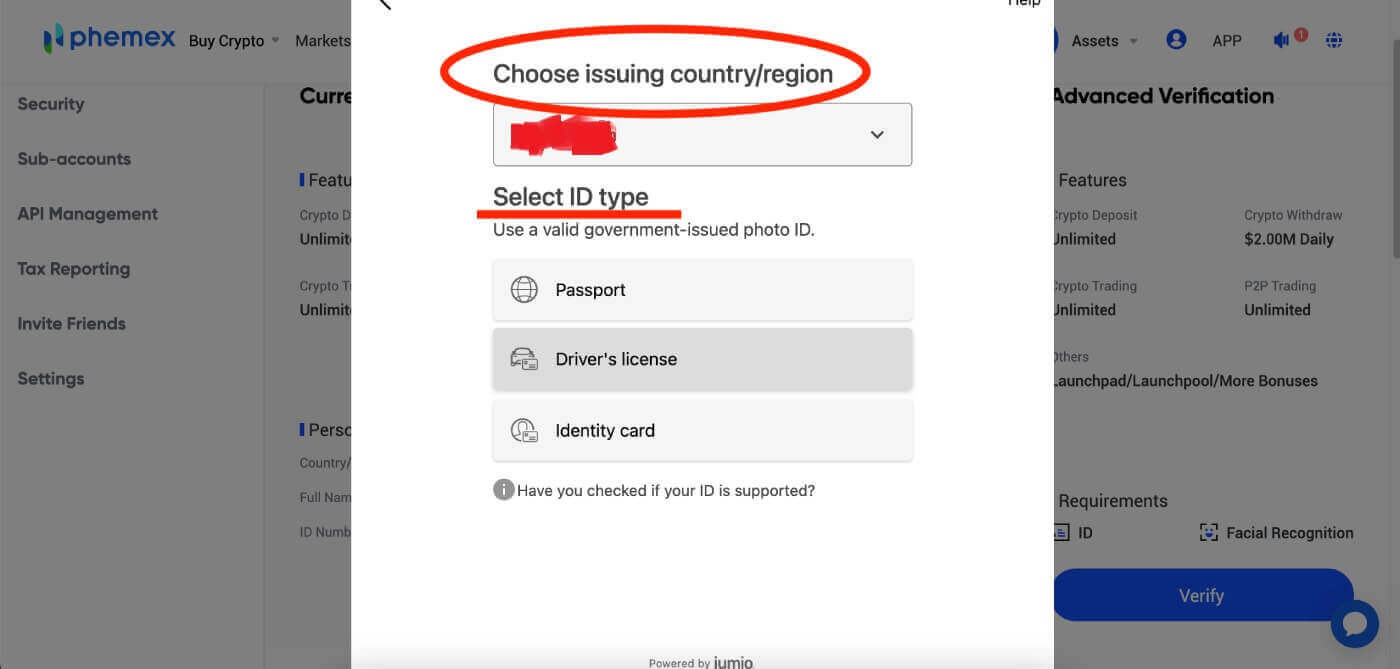
7. Anda boleh memilih untuk menghantar pautan melalui e-mel atau mengimbas kod QR untuk mendapatkan pautan untuk memulakan pengesahan. 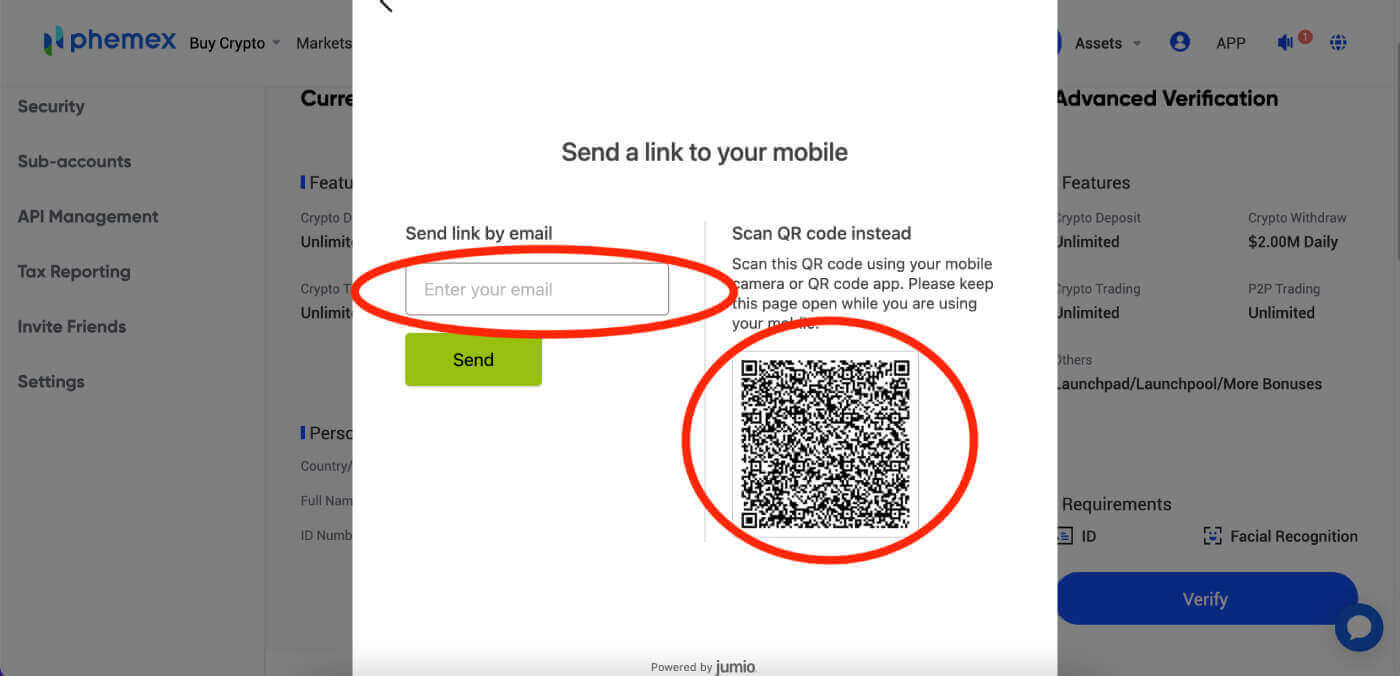
8. Apabila anda mempunyai pautan untuk mengesahkan, klik " Mula ". Kemudian tangkap kad Pengenalan, pasport atau lesen memandu dan Pengesahan Wajah anda . 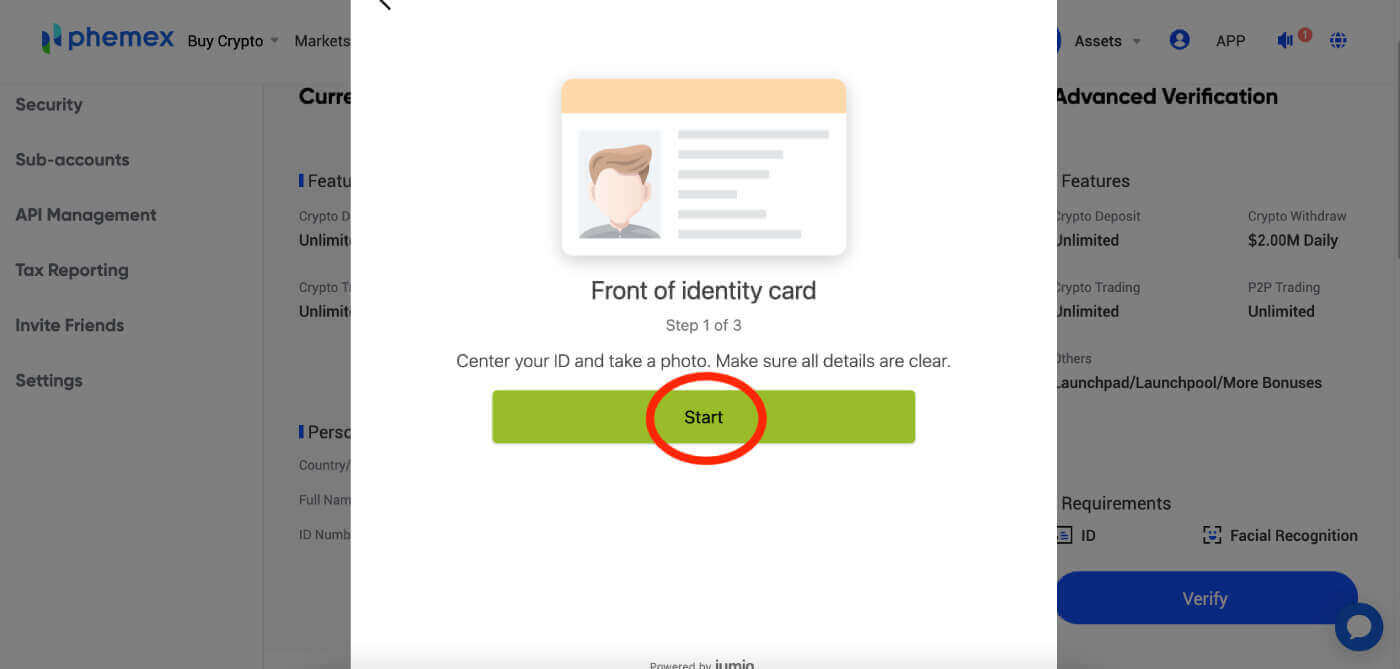
9. Selepas berjaya memuat naik semua maklumat yang diperlukan untuk Pengesahan Awal, pengguna mesti menunggu proses selesai. Teks merah membaca "Mengesahkan" akan muncul, yang akan mencerminkan butang biru di bawah juga. Sila bersabar pada masa ini dan tunggu keputusan anda. 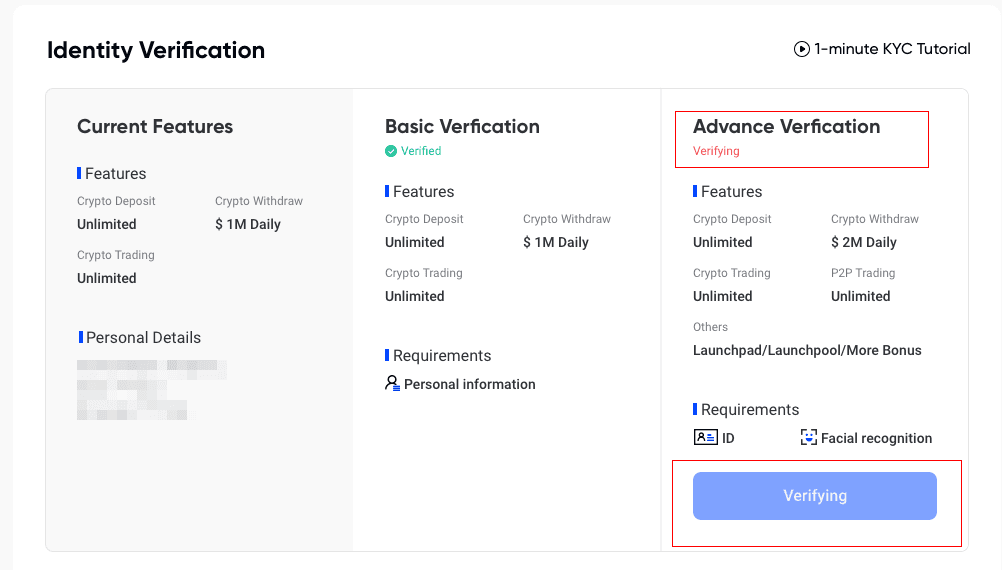
10. Sekiranya Pengesahan Awal anda gagal, jangan risau. Cuma pastikan anda menyemak bahawa anda telah melengkapkan keperluan dan klik " Cuba lagi ".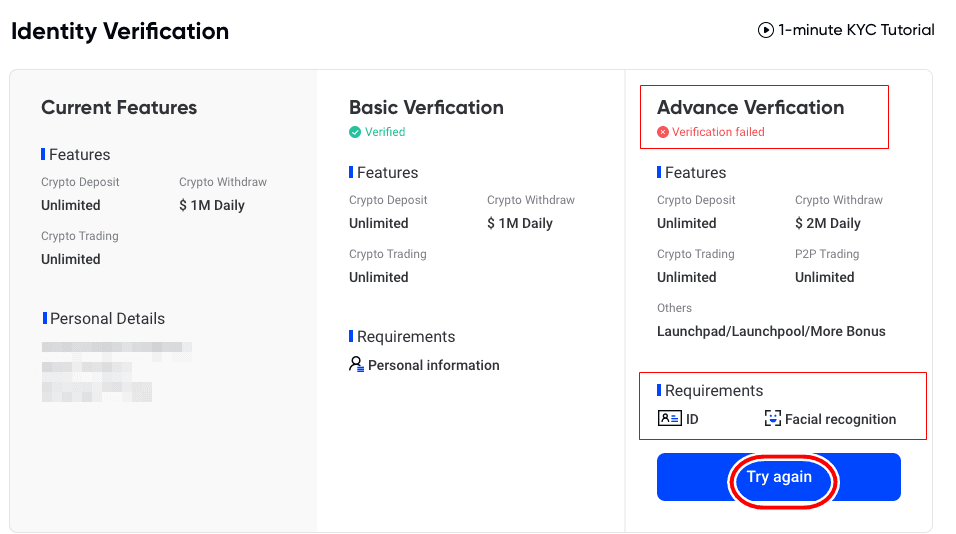
11. Dalam kes melebihi bilangan maksimum percubaan, pengguna boleh mencuba untuk mencuba Pengesahan Awal sekali lagi pada hari berikutnya.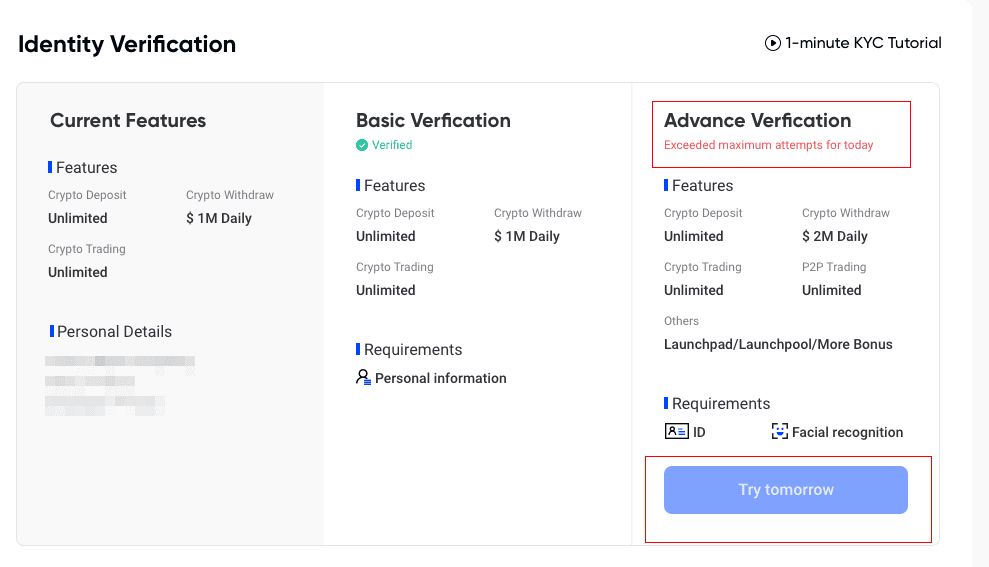
12. Setelah proses selesai, label atau teg pada halaman Gambaran Keseluruhan Akaun anda kini sepatutnya menunjukkan "Mengesahkan". Jika pengesahan berjaya, teg anda akan bertukar hijau dan membaca "Disahkan". 
tahniah! Anda telah melengkapkan kedua-dua KYC Asas dan KYC Lanjutan anda, dan oleh itu anda adalah pengguna yang disahkan secara rasmi di Phemex. Nikmati semua faedah anda, dan selamat berdagang!
Soalan Lazim (FAQ)
Mengapa saya perlu memberikan maklumat sijil tambahan?
Dalam kes yang jarang berlaku, jika swafoto anda tidak sepadan dengan dokumen ID yang anda berikan, anda perlu menyediakan dokumen tambahan dan menunggu pengesahan manual. Sila ambil perhatian bahawa pengesahan manual mungkin mengambil masa beberapa hari. Phemex menggunakan perkhidmatan pengesahan identiti yang komprehensif untuk menjamin semua dana pengguna, jadi sila pastikan bahan yang anda berikan memenuhi keperluan apabila anda mengisi maklumat.
Pengesahan Identiti untuk Membeli Kripto dengan Kad Kredit/Debit
Untuk memastikan gerbang fiat yang stabil dan patuh, pengguna yang membeli crypto dengan kad debit kredit dikehendaki melengkapkan Pengesahan Identiti. Pengguna yang telah melengkapkan Pengesahan Identiti untuk akaun Phemex akan dapat terus membeli crypto tanpa sebarang maklumat tambahan yang diperlukan. Pengguna yang dikehendaki memberikan maklumat tambahan akan digesa pada kali seterusnya mereka cuba membuat pembelian crypto dengan kad kredit atau debit.
Setiap tahap Pengesahan Identiti selesai akan memberikan peningkatan had transaksi, seperti yang disenaraikan di bawah. Semua had transaksi ditetapkan kepada nilai euro (€), tanpa mengira mata wang fiat yang digunakan, dan dengan itu akan berbeza sedikit dalam mata wang fiat lain mengikut kadar pertukaran.
Pengesahan Asas
Pengesahan ini memerlukan nama pengguna, alamat dan tarikh lahir.
ciri-ciri
- Deposit Kripto: Tidak terhad
- Pengeluaran Kripto: $1.00J Setiap Hari
- Dagangan Kripto: Tidak terhad
Pengesahan Lanjutan
Pengesahan ini memerlukan Pengecaman Muka, Kad Pengenalan, lesen memandu atau Pasport.
ciri-ciri
- Deposit Kripto: Tidak terhad
- Pengeluaran Kripto: $2.00J Setiap Hari
- Dagangan Kripto: Tidak terhad
- Pembelian Kripto: Tidak terhad
- Lain-lain : Launchpad, Launchpool dan Lagi Bonus